슬라이더 혁명: 최고의 가이드
게시 됨: 2020-10-22Slider Revolution은 말 그대로 오늘날 가장 인기 있는 WordPress 플러그인 중 하나입니다. 400,000개 이상의 판매와 4.75의 평균 평점으로 플러그인의 효과와 위대함이 입증되었습니다.
Revolution Slider: 플러그인이 뛰어난 이유
슬라이더 레볼루션은 테마펀치에서 개발했습니다. 이 플러그인은 웹 페이지를 위한 풍부하고 동적인 콘텐츠를 만들기 위한 빌더입니다. 페이지에 움직임을 추가하는 스릴 넘치는 슬라이드를 만들 수 있으므로 "동적"에 중점을 둡니다.
플러그인은 사용하기 쉬운 빌더와 수많은 옵션과 함께 제공됩니다. 잘 만들어진 설정 팩을 통해 사용자는 슬라이더의 모든 세부 사항을 조정할 수 있으며 완전히 다른 유형의 콘텐츠로 작업할 수 있습니다. 슬라이더는 전체 페이지와 작은 부분에 대해 별도의 게시물에 대해 만들 수 있습니다. 플러그인을 더 정확하게 사용하려면 다음을 생성할 수 있습니다.
- 이미지 슬라이더 및 캐러셀
- 추천 게시물 슬라이더
- 소셜 미디어 피드
- 미디어 갤러리
- 영웅 블록 및 첫 페이지
웹사이트에서 Slider Revolution을 사용해야 하는 이유
Slider Revolution은 잘못될 수 없습니다. 사용자 친화적인 도구가 포함된 포괄적인 플러그인은 아름다운 슬라이더를 만들기 위한 완벽한 솔루션이며, 그 이유는 다음과 같습니다.
번들 플러그인
오늘날 거의 모든 WordPress 테마에는 Slider Revolution 플러그인이 함께 제공됩니다. 일반적으로 테마 패키지에는 플러그인의 무료 버전이 포함되어 있습니다. 번들 플러그인은 매우 기본적인 기능으로 제한되어 있지만 여전히 슬라이더 빌더와 함께 테마를 가져오는 것이 매우 편리합니다.
그러나 플러그인의 많은 기능에 액세스하려면 독립 플러그인을 구매할 수 있는 옵션이 있습니다. 일반 라이선스는 $29이며 Codecanyon 마켓플레이스에서 구입할 수 있습니다.
확장 라이선스의 경우 약 $150를 지불해야 하며 단 9$에 1년 기술 지원을 받아야 합니다.
예, 플러그인을 사용하는 데 약간의 비용이 들 수 있지만 플러그인의 일반 라이선스가 있어도 훌륭한 슬라이더를 만들 수 있습니다.
템플릿
이 놀라운 플러그인은 도구와 기능에 깊은 인상을 받을 뿐만 아니라 미리 만들어진 멋진 레이아웃 모음도 포함하고 있습니다. 미리 만들어진 멋진 템플릿 모음과 슬라이드에서 사용할 수 있는 무료 미디어 개체 라이브러리는 슬라이드 생성을 단순화하고 속도를 높입니다. 모든 프로젝트에 대한 템플릿을 선택할 수 있으며 슬라이더를 처음부터 만드는 대신 시간을 절약하고 미리 만들어진 레이아웃을 계속 진행할 수 있습니다.
선택한 템플릿을 가져오기만 하면 바로 생성이 시작됩니다.
이 외에도 글꼴 아이콘, 배경 이미지, 투명 PNG 개체, SVG 등과 같은 다양한 개체의 대규모 무료 라이브러리에 액세스할 수 있습니다. 사용하고 슬라이드에 쉽게 삽입할 수 있습니다.
비주얼 에디터
Slider Revolution은 슬라이더 템플릿을 매우 간단하게 만들고 수정할 수 있는 놀라운 WYSIWYG 편집기와 함께 제공됩니다. 많은 웹사이트 소유자는 복잡한 코드를 작성하거나 해당 작업을 위해 별도의 팀을 고용하는 것을 어려워합니다. 슬라이더 편집기 덕분에 시간을 절약하고 끌어서 놓기 기능을 사용하여 뛰어난 슬라이드를 만들 수 있습니다.
슬라이더 플러그인을 사용하면 슬라이더를 더 창의적으로 만들고 웹사이트에 쉽게 표시할 수 있습니다. 사용자 지정 슬라이더 위치 구축, 슬라이더 지연 선택, 전환 추가, 미디어 레이어 추가 등과 같은 수많은 사용자 지정 옵션이 있습니다. 이것은 드롭다운 목록을 사용하여 즉시 수행할 수 있습니다. 또한 플러그인에는 탐색 스타일을 변경하고 화살표, 글머리 기호, 탭 및 축소판을 추가할 수 있는 많은 탐색 기능이 있습니다.
고속 성능
Slider Revolution은 빠르게 로드되도록 잘 코딩되어 있습니다. 슬라이더의 모든 측면이 최적화되었으며 고급 디버깅 옵션을 사용하여 문제를 해결하고 코어 파일을 자동으로 로드하며 사용된 기능에 따라 확장됩니다. 또한 지능형 지연 로딩을 사용하며 SEO에 최적화되어 있습니다.
반응형 레이아웃
많은 웹 개발자가 경험하는 가장 큰 문제 중 하나는 슬라이더의 응답성이 부족하다는 것입니다. 결과적으로 이러한 슬라이더는 작은 장치에서 제대로 작동하지 않거나 전혀 표시되지 않습니다. 반응성은 사용자 경험의 필수 구성 요소입니다. 모바일에서 오는 엄청난 양의 트래픽으로 인해 슬라이더가 다른 장치에서 제대로 작동하지 않는 것은 부끄러운 일입니다.
Slider Revolution은 단순한 슬라이더가 아닙니다. 플러그인은 반응형이므로 어떤 슬라이드를 만들든 사용할 장치에 맞게 최적화할 수 있습니다.
Slider Revolution은 각 슬라이더에 반응형 중단점을 설정하여 모든 디자인이 다양한 장치와 작은 화면에서 멋지게 보이도록 했습니다. 싱글, 캐러셀, 표준 슬라이더 등 어떤 옵션을 선택하든 모든 장치에서 완벽하게 보입니다.
옵션 사용자 정의
Slider Revolution 플러그인의 또 다른 장점은 다양한 사용자 정의 옵션입니다. 슬라이드 지연을 설정하고, 탐색 화살표, 시차 배경을 선택하고, 미디어 레이어를 추가하고, 버튼을 삽입하고, 사용자 정의 글꼴을 설정하고, 여백을 추가하는 등 다양한 작업을 수행할 수 있습니다.
Slider Revolution 플러그인을 사용하면 무엇이든 사용자 정의할 수 있습니다. 시간을 절약하기 위해 사전 설정을 저장하여 나중에 슬라이드 전환, 글꼴 스타일 및 레이어 애니메이션에서 사용할 수 있습니다.
슬라이더 레볼루션 애드온
전환 효과, 애니메이션으로 슬라이더를 더 복잡하고 다양하게 만들고 싶습니까?
가도 좋다! 슬라이더는 블로그 게시물 및 현재 게시물과 같은 다양한 콘텐츠 유형을 지원하므로 Twitter, Facebook, Vimeo, YouTube 및 Instagram과 같은 소셜 플랫폼의 피드를 사용할 수 있습니다. 링크, 비디오, 이미지 및 텍스트를 즉시 추가할 수 있습니다. 변형 기능의 도움으로 방문자가 사용할 수 있는 기능이 풍부하고 정보가 풍부한 슬라이드를 만들 수 있습니다.
보안
보안은 웹 사이트와 관련하여 가장 중요한 측면 중 하나입니다. 몇 년 전 Slider Revolution의 영향을 받은 전쟁 취약점이 있다는 소식을 듣게 될 것입니다. 그 이후로 Themepunch는 소프트웨어 보호를 강화했으며 이제 제3자 조직을 통해 플러그인 문제를 정기적으로 감사하고 있습니다. 따라서 플러그인이 매우 안전하다는 것을 확신할 수 있습니다.
기술적 지원
플러그인에는 플러그인에 대한 가장 인기 있는 질문이 포함된 자세한 문서 및 큰 FAQ 섹션이 함께 제공됩니다. 그렇기 때문에 작업 경험이 없더라도 슬라이더 혁명을 시작하는 것이 매우 쉽습니다. 자세한 자습서를 사용할 수 있으므로 모든 사람을 위한 웹 사이트용 슬라이드를 간단하게 만들 수 있습니다.
콘텐츠 소스
플러그인은 다양한 콘텐츠 소스에 대한 슬라이더 생성을 성공적으로 처리합니다. WooCommerce 제품이든 일반 게시물이든 Slider Revolution에는 도구가 있습니다.
강력한 기능으로 인해 이 플러그인은 모두에게 최고의 선택이 되었습니다. 주요 장점은 올인원 솔루션 범주를 제공한다는 것입니다. 추가 플러그인이 필요하지 않으며 모든 것이 플러그인 내부에 있습니다.
또한 저렴하다는 점도 언급해야 합니다. 일반 라이센스 비용은 $26입니다. 가격에 비해 얻을 수 있는 기능의 수를 고려할 때 Slider Revolution은 업계에서 가장 저렴한 슬라이더 플러그인입니다.
이 궁극적인 가이드에서는 플러그인 설치부터 새 슬라이드 추가 및 웹사이트에 배치에 이르기까지 모든 것을 다룰 것입니다.
플러그인 설치 및 기본 설정
많은 테마 개발자는 테마 패키지에 Slider Revolution을 포함합니다.
StylemixThemes에서 프리미엄 WordPress 테마 중 하나를 구입했다면 플러그인을 수동으로 설치할 필요가 없습니다. Slider Revolution은 데모 가져오기와 함께 자동으로 설치됩니다.
사용 중인 테마 패키지에 플러그인이 포함되어 있지 않은 경우 수동으로 다운로드하여 설치해야 합니다. Slider Revolution의 사본을 얻으려면 이 링크 를 따르십시오 .
플러그인을 구매해야 합니다. Envato 계정에 로그인하여 구매하십시오. 그런 다음 파일을 다운로드합니다 . "설치 가능한 WordPress 파일만"에 대한 다운로드 옵션을 선택합니다.
이제 사이트에 새 플러그인을 추가해야 합니다. 대시보드로 이동 — 플러그인 > 새로 추가 . 설치가 완료되면 플러그인 을 활성화 합니다.
축하합니다. 모든 설정이 완료되었으며 첫 번째 슬라이더 만들기를 시작할 수 있습니다!
슬라이더 혁명을 업데이트하는 방법
Themepunch는 슬라이더 플러그인의 정기 업데이트를 출시합니다. 업데이트하려면 대시보드에서 Slider Revolution을 열고 업데이트 탭을 따르십시오. 이 페이지에서 "플러그인 업데이트"라는 제목의 작은 섹션을 찾을 수 있습니다. 현재 웹사이트에 설치된 플러그인 버전과 업데이트 가능한 버전이 여기에 지정됩니다.
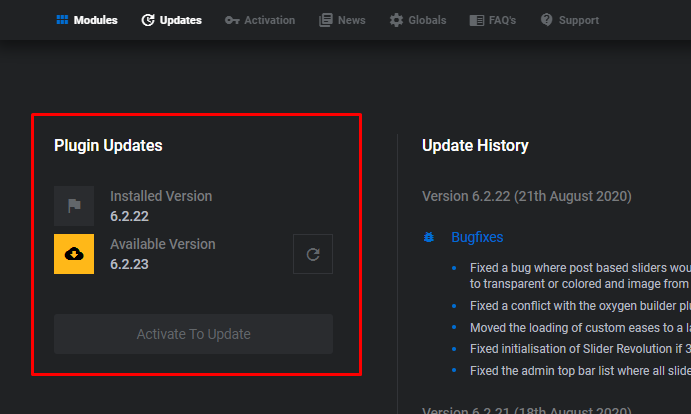
또한 표준 방식을 사용하고 대시보드 > 업데이트로 이동하여 거기에서 새 버전의 플러그인을 설치할 수 있습니다.
슬라이더 혁명: 시작하기
슬라이더를 처음 사용하는 경우 슬라이더에 사용된 모든 용어가 명확하지 않을 수 있습니다. 혼동할 수 있는 세 가지 주요 요소가 있습니다. 모듈, 슬라이드 및 레이어입니다. 그들 각각은 개별적으로 작동할 뿐만 아니라 서로의 일부가 될 수 있습니다.
예를 들어 슬라이더 역할을 하도록 설계된 모듈을 만들 수 있으며 여기에는 슬라이드가 포함됩니다. 이 외에도 탐색 메뉴 또는 헤더와 같은 모듈을 만들 수 있습니다. 이 모듈은 슬라이더가 아니지만 여전히 슬라이드를 포함합니다. 그 이유는 Slider Revolution이 처음에는 슬라이더 빌더로 만들어졌지만 이제는 완전한 웹 사이트 편집기로도 사용되기 때문입니다. 따라서 그것의 도움으로 단순한 슬라이드보다 훨씬 더 많은 것을 만들 수 있습니다.
모듈, 슬라이드 및 레이어 간의 관계
모듈은 레이어용 컨테이너인 슬라이드용 컨테이너입니다.
모듈 은 슬라이드를 포함하기 위해 존재합니다. 모든 모듈에는 하나 이상의 슬라이드가 있어야 합니다. 빈 모듈을 만들면 빈 슬라이드가 자동으로 추가됩니다. 추가 슬라이드를 만들거나 단일 슬라이드에 모든 것을 추가할 수 있습니다. 만들고 있는 콘텐츠 유형에 따라 다릅니다.
Slide 는 레이어의 컨테이너입니다. 모든 슬라이드에는 하나 이상의 레이어가 있어야 합니다. 새 슬라이드가 생성되면 배경 레이어가 자동으로 추가됩니다. 이 레이어는 항상 존재하며 이름을 바꾸고 보이지 않게 만들 수 있지만 제거할 수는 없습니다. 이 배경 영역은 레이어로 채울 수 있습니다.
레이어 에는 시각, 오디오 또는 레이아웃 항목이 포함되며 슬라이드에 추가됩니다. 텍스트, 버튼, 이미지, 오디오, 비디오, 그룹 및 행은 모두 레이어 유형입니다. 각 레이어는 단일 미디어를 나타냅니다. 레이어는 아이디어를 가장 잘 수행하는 방식으로 애니메이션될 수 있습니다.
슬라이더 레볼루션 사용 방법: 전역 설정
이미 언급했듯이 Slider Revolution에는 수많은 옵션이 있으며 이는 과장이 아닙니다. 그렇기 때문에 슬라이더 구축을 시작하기 전에 먼저 전역 설정을 살펴보고 플러그인 작업의 주요 원칙을 배우는 것이 좋습니다.
대시보드에서 Slider Revolution을 클릭하면 플러그인의 설정 화면을 열 수 있습니다.
설정 화면

화면 상단에서 다음 옵션이 있는 탭을 찾을 수 있습니다.
모듈, 업데이트, 활성화, 뉴스, 글로벌, FAQ, 지원.
이 단계에서는 모듈 (새 항목을 생성하기 위한 모듈 )과 전역 플러그인 설정을 확인하기 위한 전역( Globals ) 두 가지만 사용합니다.

전역 설정
Global 부터 시작 하겠습니다 . 전역 설정은 주로 다음과 같은 여러 섹션으로 나뉩니다.
- 일반적인
- 기본 레이아웃 그리드 중단점
- 글꼴
- 여러 가지 잡다한
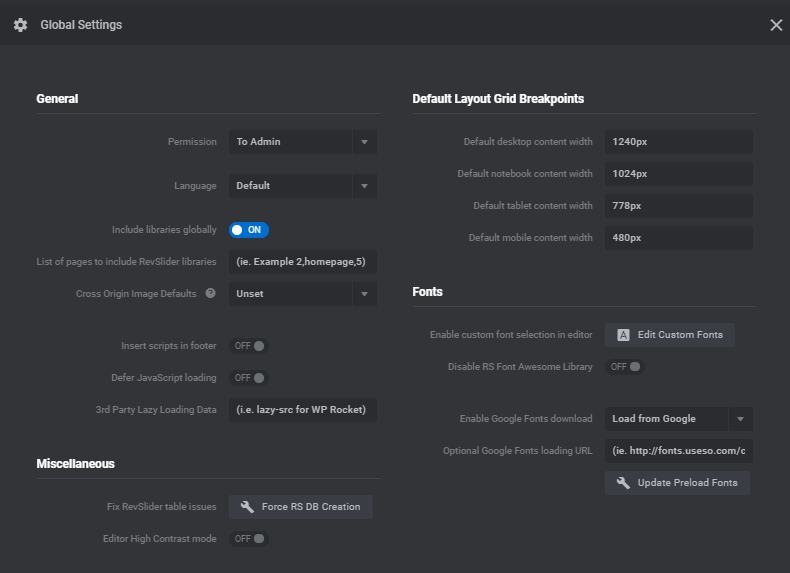
이 설정은 새 슬라이더를 만들 때 적용되는 기본 반응형 격자 옵션, 사용자 정의 글꼴 로드, 데이터베이스 생성 등을 담당합니다.
집중해야 할 몇 가지 옵션만 있습니다. 첫째, 미래의 슬라이더가 모든 장치에서 잘 보이도록 하는 반응성입니다. 다음은 장치 및 해당 크기에 대한 빠른 가이드입니다.
기본 레이아웃 그리드 중단점 섹션 에서 데스크탑, 노트북, 태블릿 및 모바일과 같은 다양한 유형의 장치에 대한 너비를 픽셀 단위로 설정할 수 있습니다.
모든 장치에 고유한 크기가 있는 한 슬라이더가 올바르게 표시되도록 각 유형의 정확한 너비를 입력하십시오.
- 표준 데스크탑 모니터의 너비는 1920px입니다.
- 모든 노트북, MacBook 및 가로 방향 태블릿을 포함하는 노트북 장치의 너비는 약 1600px입니다.
- 세로 방향 태블릿의 너비는 778px(iPad 기준) 이하입니다.
- 그리고 모바일 장치. 오늘날 모든 인터넷 트래픽의 절반 이상이 모바일 장치를 통해 생성되고 사용자가 웹사이트에서 슬라이더를 제대로 볼 수 없으면 만족스럽지 않기 때문에 이것은 중요한 부분입니다. 그러나 이것은 혼란스러울 수 있으며, 그 이유는 최신 스마트폰의 크기가 완전히 다르기 때문입니다. 500px 이상이 아닌 숫자를 사용하는 것이 좋습니다.
두 번째로 제어할 수 있는 것은 슬라이더에 대한 액세스입니다. 권한 옵션을 사용하면 관리자 및 편집자를 제외한 다른 사용자 의 플러그인 액세스를 거부할 수 있습니다.
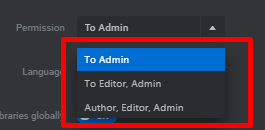
이제 슬라이더 구축을 시작할 수 있습니다! 세 가지 옵션을 사용할 수 있습니다. 처음부터 시작하여 새 슬라이더를 만들 수 있으며 Slider Revolution 템플릿에서 파일을 내보내거나 테마에 포함된 샘플 슬라이더를 가져올 수 있습니다.
이 기사에서는 첫 번째 옵션을 검토하고 처음부터 새 슬라이더를 구축할 것입니다. 이를 통해 더 많은 플러그인의 가능성을 탐색할 수 있습니다.
새 슬라이더 만들기
이제 몇 가지 기본 설정이 완료되면 새 슬라이드를 만들 수 있습니다. 슬라이더 회전 설정을 열고 새 빈 모듈을 클릭합니다.
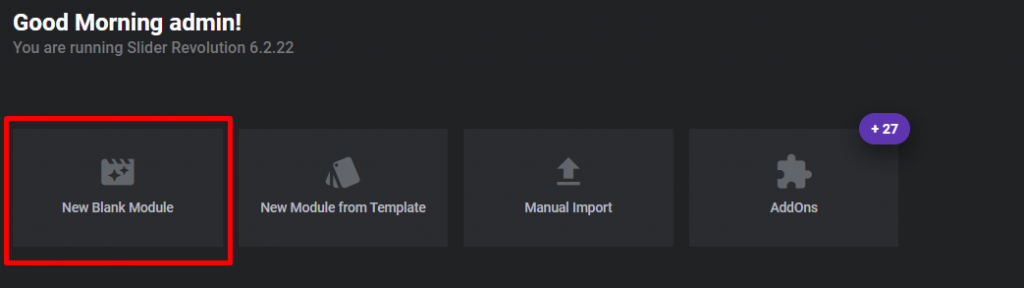
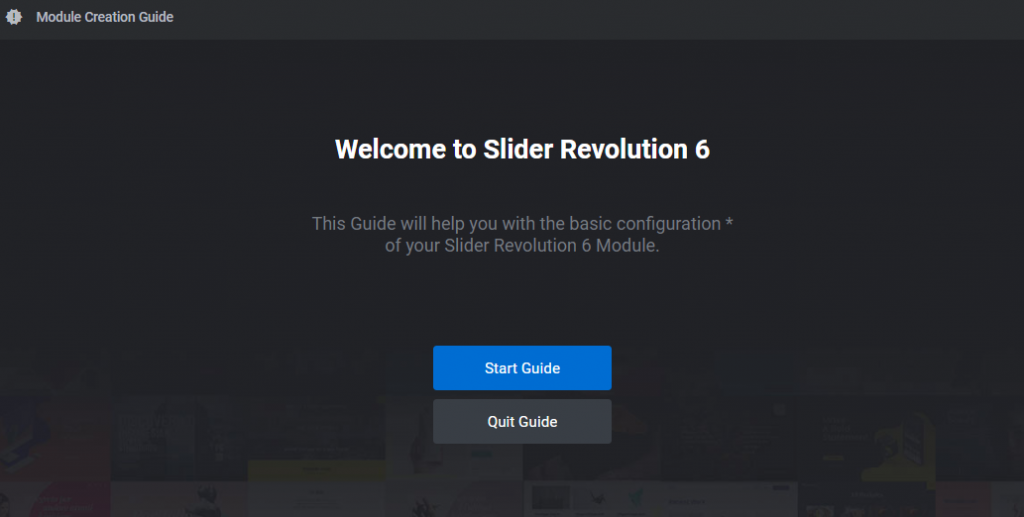
퀵 가이드를 통해 진행하도록 제안받을 것입니다. 짧은 수업을 듣고 싶다면 가이드 시작을 클릭하세요. 또는 이 단계를 건너뛰려면 가이드를 종료하십시오.
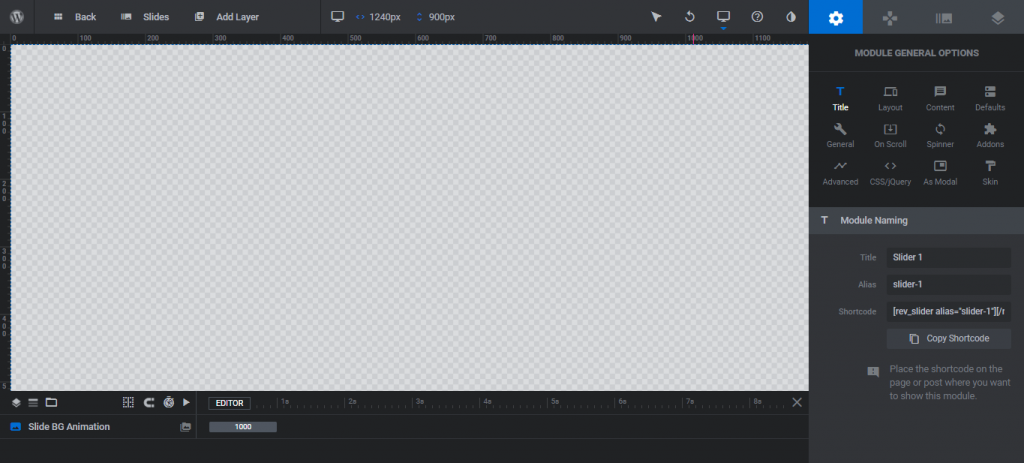
화면은 여러 영역으로 나뉩니다. 왼쪽에는 모든 콘텐츠가 표시되는 프레임이 있고 오른쪽에는 섹션과 설정이 있는 작업 공간이 있습니다.
일반 옵션
일반 옵션 부터 시작하겠습니다 . 톱니바퀴 아이콘을 클릭 하여 설정을 엽니다. 먼저 모듈의 이름을 지정해야 합니다. 제목 섹션 에 이름을 입력하고 별칭에 대해 소문자로 복제하고 단어 사이에 공백 대신 대시를 사용합니다.
페이지에 슬라이더를 추가하려면 별칭이 필요합니다. 제공된 단축 코드를 복사하여 슬라이더를 표시하려는 페이지 또는 게시물에 배치하여 사용할 수도 있습니다.
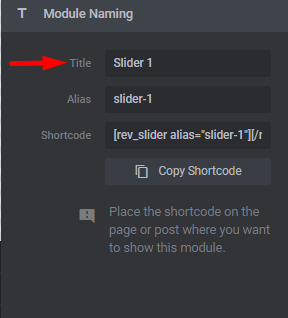
그런 다음 유형과 데스크탑 레이어 영역의 높이와 너비를 사용자 정의할 수 있습니다. 이러한 설정은 레이아웃 탭에 있습니다.
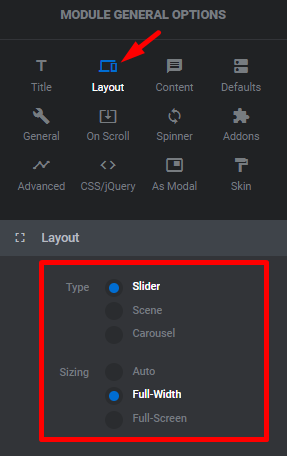
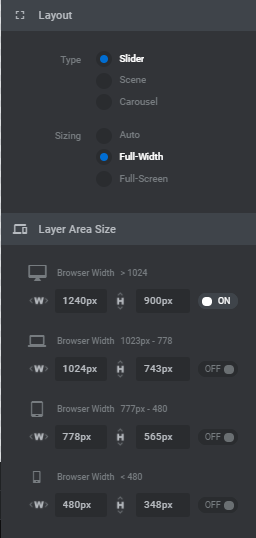
유형 에 대해 선택할 수 있는 세 가지 옵션이 있습니다.
- 슬라이더 — 하나씩 표시되도록 회전하는 여러 애니메이션 슬라이드입니다.
- 장면 — 콘텐츠 모듈로 사용할 수 있는 단일 슬라이드입니다.
- 회전 목마 — 동시에 여러 개를 볼 수 있는 많은 슬라이드.
다음으로 지정해야 하는 설정은 크기 조정입니다. 다음 세 가지 옵션도 사용할 수 있습니다.
자동 — 이것은 WordPress 테마에서 정의한 대로 슬라이더를 기본 컨테이너 너비로 늘리는 기본 매개변수입니다.
전체 너비 — 전체 너비 슬라이더 옵션이 왼쪽에서 오른쪽으로 늘어납니다(여전히 높이를 정의해야 함).
전체 화면 — 브라우저나 장치의 크기에 관계없이 전체 화면을 채우는 큰 슬라이더.
Slider Revolution 플러그인을 사용하면 웹사이트 페이지의 모든 부분에 애니메이션을 적용할 수 있습니다. 그렇게 하면 페이지의 무게가 증가하여 페이지를 로드하는 데 더 많은 시간이 소요될 수 있음을 고려하십시오. 결과적으로 SEO 순위에 부정적인 영향을 미칠 수 있습니다.
크기 조정 설정
기본 또는 선형 크기 조정 은 기본 화면 크기 설정을 구성한 후 슬라이더가 적절하게 압축되도록 합니다(예: 1000x400px 슬라이더는 글꼴, 이미지 및 기타 슬라이더 요소가 포함된 500x200px 슬라이더로 압축됨).
지능형 상속 은 조정 옵션과 함께 선택한 데스크탑 설정에 따라 자동화된 장치 크기 생성을 가능하게 합니다.
사용자 지정 또는 수동 설정 을 통해 정확한 픽셀을 사용하여 슬라이더 크기를 설정할 수 있으며, 데스크탑, 노트북, 태블릿 및 휴대폰과 같은 다양한 화면 너비에서 슬라이더 크기를 설정할 수 있습니다.
슬라이드의 반응성
계속 진행 중입니다. 아직 대응이 끝나지 않았습니다. 브라우저 너비를 지정할 수 있는 레이어 영역 크기 가 있습니다.
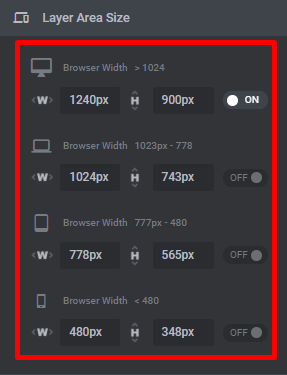
일반적으로 옵션은 기본적으로 자동 크기로 설정되며 바탕 화면 매개변수만 지정됩니다. 다른 옵션을 켜서 동일한 작업을 수행할 수 있습니다.
또한 특정 장치를 켜면 작업 영역(슬라이드 컨테이너)이 선택한 장치의 매개변수로 조정됩니다. 즉, 콘크리트 장치의 슬라이더 표시를 제어할 수 있습니다.
각 장치에 대해 전역 설정에서 지정된 격자 크기가 있습니다. 그리드는 슬라이더 레이어가 있는 영역입니다. 입력해야 하는 엄격한 숫자는 없습니다. 몇 가지 옵션을 시도하고 탐색한 후에 가장 적합한 것이 무엇인지 알아낼 것입니다.
이것은 슬라이더에 대한 추가 작업을 용이하게 하는 몇 가지 일반적인 옵션인 시작에 불과했습니다. 이 부분이 끝나면 다음 단계로 넘어갈 수 있습니다.
옵션을 자세히 살펴보면
일반 옵션 외에도 많이 사용하게 될 3개의 다른 탭이 있습니다. 사용하게 될 주요 설정을 안내해 드리고자 합니다. 기본적으로 슬라이드 생성은 프로세스와 관련된 여러 구성 요소를 고려합니다. 일반 옵션, 탐색 설정, 슬라이드 옵션 및 레이어입니다.
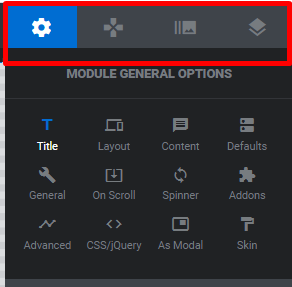
Slider Revolution에 수많은 옵션이 있다는 것은 농담이 아닙니다. 다루기에는 너무 많은 요소가 있습니다. 모든 요소를 약간 설명하고 가장 중요한 요소를 더 자세히 검토하겠습니다.
1. 일반 옵션
제목 및 레이아웃과 같은 일반 옵션의 일부 요소를 이미 다뤘습니다. 그러나 이 외에도 조정해야 할 다른 사항이 있습니다.
대체로 일반 옵션을 사용하여 다음을 설정할 수 있습니다.
제목 — 슬라이더의 이름을 제공합니다.
레이아웃 — 슬라이더 유형(슬라이더, 장면 또는 캐러셀)과 크기 조정(자동, 전체 너비 또는 전체 화면)을 선택합니다. 이것은 레이어 영역의 너비와 높이, 모듈의 위치, 기본 배경색 또는 이미지 등을 편집하는 데 도움이 됩니다.
내용 — 슬라이더에 내용을 추가하는 방법을 식별합니다. 9개의 콘텐츠 소스 중에서 선택할 수 있습니다.
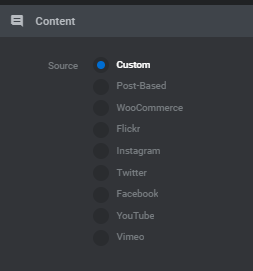
- 기본값 — 여기에서는 하나의 중요한 매개변수인 슬라이드 지속 시간(각 슬라이드가 지속되는 시간)에 집중하는 것이 좋습니다.
- 일반 — 이 섹션에는 자동 회전, 마우스 오버 시 정지, 슬라이드 반복 및 지정된 첫 번째 슬라이드 선택에 대한 슬라이드쇼 설정이 포함됩니다. 여기에서 모바일 또는 지정된 픽셀 너비 미만에서 슬라이더를 숨기거나 비활성화할 수도 있습니다.
- On Scroll — 이를 통해 사용자는 시차, 3D 깊이, 타임라인, 페이드, 흐림, 회색조 등과 같은 스크롤 효과를 선택할 수 있습니다. 모든 효과는 사용자 정의 가능한 설정과 함께 사용됩니다.
- Spinner — 또는 프리로더이며 플러그인에는 선택할 수 있는 15개의 스피너 옵션이 있습니다.
- 고급 옵션을 사용하면 지연 로딩을 활성화하거나 대체 이미지를 선택하거나 이전 브라우저에서 슬라이더를 단순화할 수 있습니다.
- CSS/jQuery — 여기에서 슬라이더에 사용자 정의 코드를 추가할 수 있습니다. 이것은 프로그래밍 및 코딩 개념에 익숙한 전문가 또는 사용자가 사용하는 것이 좋습니다.
- 모달로 — 이 특정 옵션은 팝업 또는 라이트박스로 표시되는 슬라이더를 생성하려는 경우에 필요하며 슬라이더 위치, 표지 색상 및 페이지에 모달 슬라이더를 삽입할 때 사용할 단축 코드에 대한 옵션을 제공합니다.
- 스킨 — 스킨은 생성하고 텍스트 레이어에 할당할 수 있는 사전 설정을 나타냅니다(하이라이트, 제목, 콘텐츠 텍스트의 색상 지정).
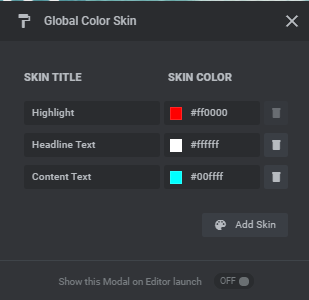
애드온 - 여기에서 애드온을 찾을 수 있습니다(참고 - 애드온은 자체 슬라이더 라이센스를 구입한 경우에만 사용할 수 있음).
2. 탐색 옵션
둘 이상의 슬라이드를 포함하려는 경우 탐색 옵션을 사용하면 글머리 기호, 화살표 및 버튼과 같은 탐색 도구를 슬라이더에 추가하는 데 도움이 됩니다.
모든 옵션에는 위치/정렬, 크기 조정, 가시성 및 전역 스타일/사전 설정에 대한 설정을 쉽게 사용자 지정할 수 있습니다.
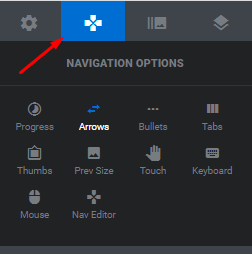
탐색 요소에는 다음이 포함됩니다.
- 진행률 — 현재 슬라이드 진행률을 시각화하는 진행률 표시줄 또는 원입니다.
- 화살표 — 방문자가 슬라이드를 쉽게 클릭할 수 있습니다.
- 글머리 기호 — 슬라이드에 추가할 14가지 스타일의 탐색 점.
- 탭 — 탭 탐색이 필요한 콘텐츠 슬라이더에 매우 유용합니다.
- Thumbs — 탐색 옵션으로 축소판 이미지를 표시하는 데 필요합니다. 5가지 옵션이 있습니다.
- 이전 크기 — 미리보기 이미지의 크기를 지정합니다.
- 터치 — 블록 스크롤, 속도 및 방향에 대한 옵션이 포함됩니다.
- 키보드 — 키보드 탐색을 활성화할 수 있습니다(접근성을 위해 권장됨).
- 마우스 — 회전 목마 기능 또는 역 스크롤과 같은 마우스 제어를 활성화합니다.
- 탐색 편집기 — 이 섹션은 화살표, 글머리 기호, 탭 또는 엄지손가락을 사용자 정의 코드로 사용자 정의하기 위한 것입니다.
3. 슬라이드 옵션
설정의 다음 부분은 슬라이드 옵션과 관련이 있습니다.
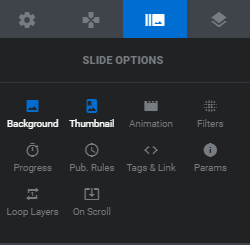
- 배경: 슬라이드의 배경을 선택합니다. 투명, 컬러(그라디언트 추가 가능), 이미지, 외부 이미지 또는 비디오(YouTube, 비디오 또는 HTML5) 중에서 선택하십시오.
- 썸네일: 관리자가 볼 수 있는 썸네일과 탐색에 사용되는 썸네일을 정의합니다.
- 애니메이션: 슬라이드의 전환 애니메이션을 선택합니다.
- 필터 — 슬라이드에 추가할 22개의 다양한 필터.
- 진행률 - 슬라이드 길이, 일시 중지 및 슬라이드의 가시성을 사용자 지정할 수 있습니다.
- 게시 규칙 — 슬라이드 게시 여부를 제어합니다.
- 태그 및 링크 — 슬라이드와 링크에 대한 사용자 정의 클래스, ID 및 HTML 데이터를 추가하는 데 도움이 됩니다.
- 매개변수 — 슬라이드 및 탐색 내에서 사용할 최대 10개의 사용자 정의 매개변수를 추가합니다.
- 루프 레이어 — 슬라이더에 슬라이드가 하나만 있는 경우 루프 설정을 관리합니다.
- 스크롤 시 — 슬라이드별로 시차 및 스크롤 효과를 사용자 정의합니다.
새 슬라이드 추가
슬라이더 설정과 모든 옵션 조정이 끝나면 프로젝트에 새 슬라이드를 추가할 차례입니다. 추가하면 슬라이드 내용이 표시되는 프레임을 볼 수 있습니다. 이제 투명합니다. 배경 옵션을 변경하고 이미지를 추가하거나 색상을 설정할 수 있습니다.
컴퓨터에서 이미지를 업로드하거나 링크를 추가하여 외부 소스를 사용할 수 있습니다. 또한 이미지 대신 배경으로 색상을 설정할 수 있습니다. 그것은 꽤 쉽게 할 수 있습니다.
소스 패널의 유형 드롭다운에서 색상 옵션을 선택한 다음 BG 색상 버튼을 클릭하여 색상을 선택하면 됩니다. 비디오를 사용하려면 소스를 추가하기만 하면 됩니다.
슬라이드에 새 레이어 추가
화면 상단에 + 레이어 추가 옵션이 있습니다. 슬라이드에 새 레이어를 추가하는 데 사용합니다. 8가지 옵션 이 있습니다.
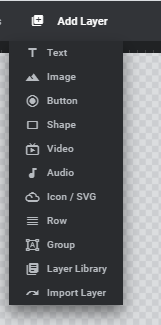
그러나 가장 인기 있는 옵션은 슬라이더에 일부 탐색 도구를 추가해야 하는 경우 버튼을 지원하는 이미지와 텍스트입니다.
레이어 옵션: 사용 방법
Slider Revolution의 유연성은 여러 옵션의 가용성과 모든 세부 사항을 개별적으로 설정하고 전체 슬라이더 프로젝트를 조정할 수 있는 기능을 기반으로 합니다. 레이어도 예외는 아닙니다. 슬라이드에 새 레이어를 추가할 때마다 해당 레이어에 대한 모든 옵션을 제어할 수 있습니다. 슬라이드에 새 이미지를 추가하는 예에서는 레이어 옵션에서 변경할 수 있는 모든 매개변수를 검토합니다.
슬라이드에 이미지 레이어를 추가하려면 레이어 추가 드롭다운에서 이미지를 클릭하기만 하면 됩니다. 그런 다음 원하는 이미지를 업로드합니다.
프레임 옆에 다양한 레이어 옵션(내용, 스타일, 크기 및 위치 등)이 있습니다.
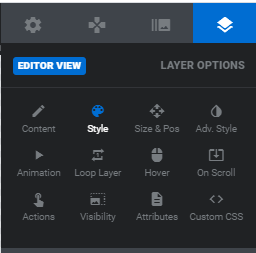
레이어 콘텐츠 는 레이어 에 대한 몇 가지 기본 정보를 표시합니다. 지연 로딩을 설정하고 소스 유형을 변경할 수 있습니다.
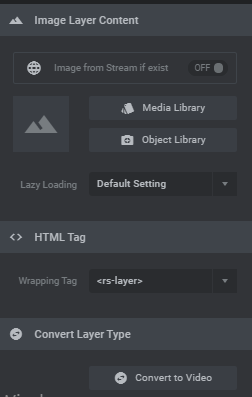
레이어 스타일 옵션을 사용하여 색상 배경을 추가할 수 있습니다.
다음 옵션은 간격 입니다. 간격은 레이어를 위에서 아래로, 왼쪽에서 오른쪽으로, 아래에서 위로, 왼쪽에서 오른쪽으로 이동하는 데 도움이 됩니다. 그들은 문자 'M'으로 표시됩니다.
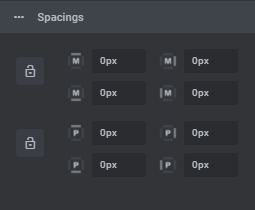
위치와 크기. 이미지 레이어의 위치와 크기뿐만 아니라 정렬을 설정합니다. 수직 및 수평 정렬 모두 쉽게 변경할 수 있습니다. 정렬 아이콘 중 하나를 클릭하기만 하면 됩니다.
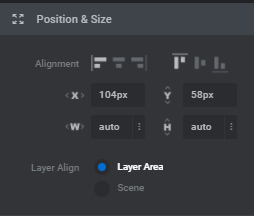
그런 다음 정렬된 위치 옵션에서 수직 오프셋으로 위치를 설정할 수 있습니다. 슬라이드에서 레이어를 이동하려면 X 및 Y 매개변수를 사용합니다.
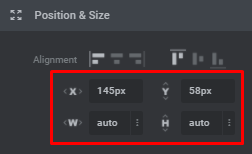
레이어 고급 옵션
고급 스타일 옵션을 사용하면 레이어를 수평, 수직 및 중앙으로 회전 하고 레이어에 그림자를 추가할 수 있습니다.
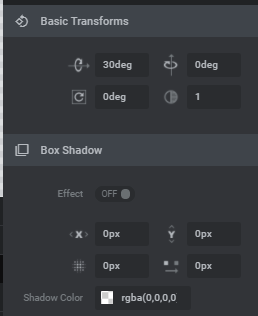
레이어 애니메이션 옵션
애니메이션은 슬라이더 혁명의 주요 옵션입니다. 플러그인의 주요 아이디어는 정적 표준 시각 효과 대신 애니메이션 요소를 사이트에 추가하는 것입니다.

애니메이션 옵션은 슬라이드에 동작을 추가하고 이 동작을 사용하여 슬라이드에 애니메이션을 적용하고 표시 및 종료 애니메이션을 설정할 수 있습니다.
표시 및 종료 옵션에는 IN 및 OUT의 두 줄이 있습니다.
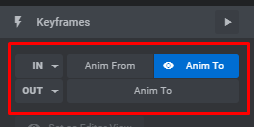
각 줄에는 다양한 유형의 애니메이션이 있는 드롭다운 메뉴가 제공됩니다. 기본적으로 페이드 인 옵션은 모든 레이어에 대해 설정됩니다. 몇 가지 애니메이션을 시도하여 슬라이드에서 어떻게 보이는지 확인하고 가장 좋은 것을 선택하십시오.
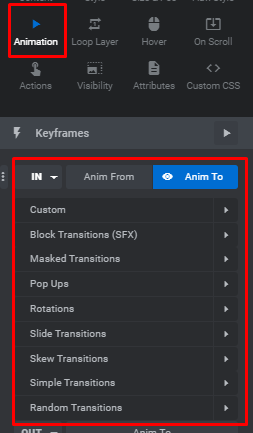
아래 섹션은 애니메이션 지속 시간, 애니메이션 이징 및 애니메이션 시작 정의에 사용 됩니다. 지속 시간 은 애니메이션 이 완료되는 데 걸리는 시간을 정의 하고 시작 옵션은 슬라이드가 로드된 후 애니메이션이 시작되는 시간을 정의합니다. 이징은 애니메이션이 진행되는 속도를 정의합니다.
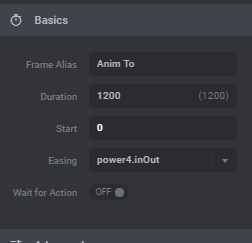
애니메이션 타임라인
슬라이드에 여러 레이어를 추가한 경우 모든 레이어가 동시에 표시되는 것을 원하지 않을 수 있습니다. Slider Revolution 애니메이션 타임라인은 이 문제를 처리하는 데 도움이 될 수 있습니다. 작업 프레임 바로 아래에 있습니다.
각 레이어의 기본 프레임 시작은 0밀리초로 설정됩니다. 즉, 0밀리초가 로드된 후 레이어가 화면에 나타납니다. 표시 시간은 일반적으로 3초로 설정되며, 이는 레이어가 3초 안에 완전히 표시된다는 것을 의미합니다. 옵션을 변경하려면 레이어를 선택하고 다른 값을 지정하여 편집합니다.
레이어마다 다른 값을 설정하여 한 번에 나타나지 않고 지저분해 보이도록 하십시오.
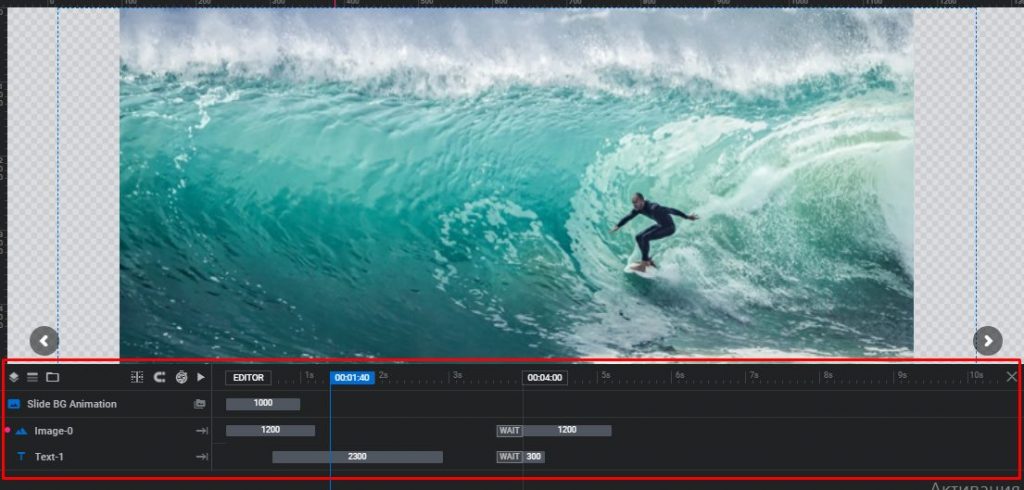
이제 타임라인의 옵션을 자세히 살펴보겠습니다.
1.목록 보기
이 아이콘을 사용하여 레이어를 숨기거나 표시하고 수직 정렬을 기반으로 행을 숨기거나 표시할 수 있습니다. 웹사이트의 관리자만 이러한 옵션에 액세스할 수 있습니다.
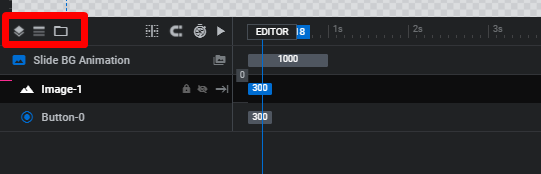
2. 타임라인 기간
타임라인의 총 지속 시간은 모듈 일반 옵션 > 기본값에서 정의됩니다. 또한 슬라이드 옵션 > 진행에서 개별적으로 설정할 수 있습니다.
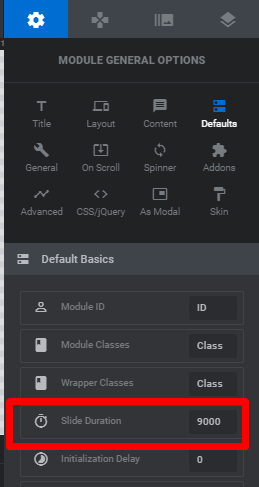
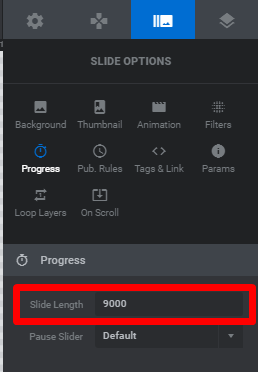
타임라인에서 블록을 좌우로 드래그하면 슬라이드 길이를 쉽게 조절할 수 있습니다. 할 수 있는 또 다른 옵션은 시계 아이콘을 클릭하고 백분율로 편집하는 것입니다.

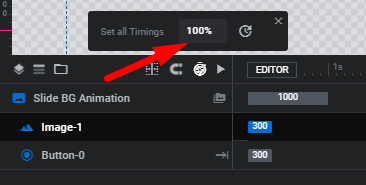
3. 타임라인 미리보기
타임라인 을 미리 보려면 재생 아이콘을 클릭하거나 단순히 유휴 블록을 드래그해야 합니다.
4. 레이어 이름 바꾸기
레이어의 이름을 바꾸려면 타임라인에서 레이어의 텍스트를 두 번 클릭하고 이름을 바꿉니다. 또한 에디터 상단 중앙에서 레이어의 제목을 수정할 수 있습니다.
5. 레이어 z-인덱스 / 스태킹 순서
Z-인덱스/스택 순서를 설정하려면 타임라인에서 레이어를 드래그하기만 하면 됩니다.
6. 애니메이션
모든 레이어에는 인/아웃 애니메이션과 추가 키프레임 애니메이션이 있습니다. 모든 애니메이션은 타임라인에 표시됩니다.

애니메이션 블록을 드래그하여 타임라인에서 애니메이션의 시작점을 조정합니다. 그리고 블록의 끝점을 드래그하여 애니메이션의 지속 시간을 편집합니다.
레이어 루프 옵션
루프 탭을 사용하면 반복 애니메이션을 만들 수 있습니다. 애니메이션 유형을 선택하고 루프 속도와 여유를 정의하고 루프의 시작 및 종료 시간을 설정할 수 있습니다.
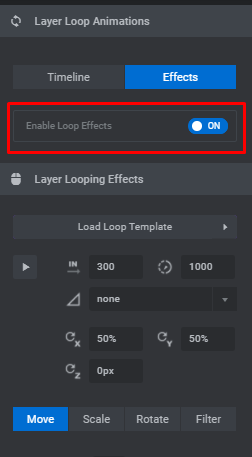
사용자 정의, 진자 루프, 효과 루프, 웨이브, 흔들기, 회전, 슬라이드 및 호버, 펄스 등 8가지 유형 중에서 선택할 수 있습니다. 각 루프 애니메이션에는 고유한 옵션 세트가 있습니다.
Pendulum 은 레이어가 좌우로 흔들리게 만듭니다. 설정할 수 있는 옵션 중에는 끝 및 시작 정도가 있습니다. 이는 애니메이션이 발생하는 각도와 X 및 Y 원점을 식별합니다. 이 매개변수는 레이어가 회전할 축 포인트를 결정하며, 다음에서 지정할 수 있습니다. 백분율.
Effect Loops 를 사용하면 Grayscale, Blink, Flattern 및 Lithing과 같은 여러 옵션 중에서 선택할 수 있습니다. 모든 효과가 다르게 보이므로 모든 옵션을 살펴보고 가장 적합한 옵션을 선택하는 것이 좋습니다.
웨이브 애니메이션 은 레이어가 웨이브와 유사한 동작으로 회전하도록 합니다. 레이어 외부의 축을 중심으로 회전합니다. 회전 X 및 Y 점을 설정하여 레이어가 회전할 축의 위치를 결정하고 시작 각도를 설정하여 애니메이션의 시작 위치를 식별하고 반경을 회전 궤도로 설정할 수 있습니다.
Wiggle 루프 를 사용 하면 레이어가 좌우로, 즉 위에서 아래로, 왼쪽에서 오른쪽으로, 그 반대로도 흔들릴 수 있습니다. 드롭다운을 사용하여 원하는 옵션을 선택합니다.
회전 루프 는 레이어가 설정된 축 포인트를 중심으로 회전하도록 합니다. 회전 드롭다운에서 첫 번째 항목인 회전 항목을 선택하면 레이어가 회전하고 완전한 원을 만듭니다.
레이어를 왼쪽에서 오른쪽으로, 오른쪽에서 왼쪽으로, 위쪽에서 아래쪽으로, 대각선으로 이동하려면 슬라이드 및 호버 애니메이션을 사용할 수 있습니다. 애니메이션의 시작 및 종료 위치를 설정할 수 있습니다.
펄스 애니메이션 은 레이어를 지속적으로 확대 및 축소합니다. 확대 시작 및 확대 종료를 지정합니다. 여기서 기본값은 시작과 끝 모두에 대해 1입니다. 즉, 레이어는 크기의 100%로 유지됩니다. 즉, 애니메이션이 되지 않습니다. 확대/축소 시작에 0.5를 입력하면 레이어가 크기의 50%에서 시작하여 크기의 100%로 확대된 다음 다시 50% 등으로 확대됩니다.
레이어 호버 옵션
호버 효과는 좋은 UX의 필수 요소입니다. 호버 효과는 일반적으로 특히 이 방법이 슬라이더와 함께 적극적으로 사용되기 때문에 작업이 필요하거나 수행됨을 나타냅니다. Slider Revolution을 사용하면 마우스 오버 시 레이어, 텍스트 및 이미지를 변경할 수 있습니다.
Slider Revolution에 호버 효과 추가하기
먼저 레이어 호버를 켜야 합니다. 효과를 추가할 레이어를 선택하고 레이어 옵션에서 마우스 오버를 클릭합니다. 사용을 클릭하여 켭니다.
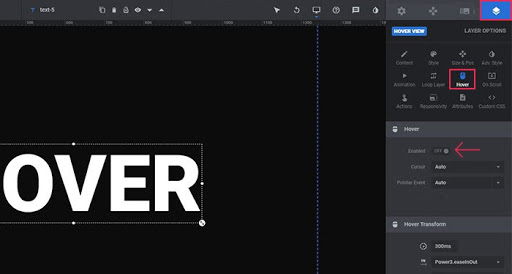
네 번째에는 호버링 시 레이어 동작을 설정하는 데 필요한 모든 옵션이 있습니다. 그대로 두면 레이어에 변경 사항이 표시되지 않습니다.
호버 설정
여기서 가장 먼저 설정할 수 있는 것은 Cursor입니다. 드롭다운 메뉴에서 커서에 대한 다양한 옵션을 찾을 수 있습니다. 자동 및 기본값은 동일한 기능을 수행하며 차이점을 반영하지 않습니다. 십자형과 포인터는 화면에서 마우스 커서의 모양을 정의합니다.
여기에는 더 많은 커서 스타일이 있습니다. 그들 중 일부는 매우 이례적이지만 대부분은 트리거될 때 레이어가 수행하는 작업을 나타냅니다. 예를 들어 레이어를 지원 센터에 연결하는 경우 도움말 커서를 선택할 수 있습니다.
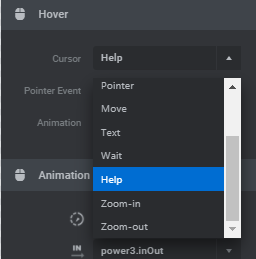
기본적으로 포인터 이벤트 는 자동으로 설정됩니다. 연결된 콘텐츠가 없을 때 None 옵션을 사용합니다. 이 섹션에서는 레이어 호버 시 커서 모양을 선택하고 애니메이션을 활성화하고 설정할 수 있습니다.
호버 애니메이션
다음으로 선호도에 따라 설정할 수 있는 호버 애니메이션이 있습니다. 알아야 할 몇 가지 사항이 있습니다. 첫째, 마우스 오버 시 레이어가 변경되고 전환이 한 순간에 발생하면 좋지 않습니다. 전환이 지연과 함께 발생할 때 항상 더 좋습니다. . 기본적으로 지연은 300ms로 설정되어 있으며, 적절하면 그대로 두거나 값을 변경합니다.
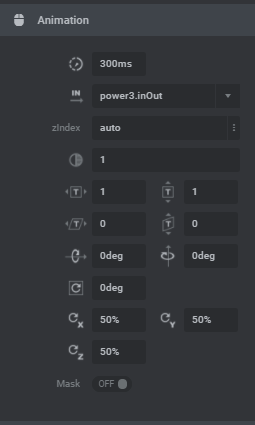
또한 전환에 대한 여유를 설정할 수 있습니다. 선택할 수 있는 몇 가지 옵션이 있습니다.
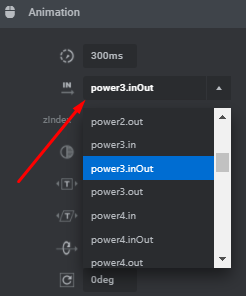
필터
레이어에 필터를 추가할 수 있습니다. 즉, 어느 정도 리라를 흐리게 할 수 있습니다. 옵션은 픽셀로 표시됩니다. 값이 높을수록 블러가 "두꺼워"집니다.
스타일
배경색을 설정하고 테두리를 조정할 수 있는 스타일 부분도 있습니다. 즉, 색상을 변경하고 테두리 스타일을 선택할 수 있습니다.
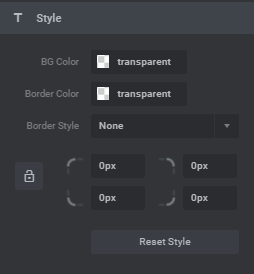
스크롤 레이어 옵션
On Scroll 옵션을 사용하면 마우스 스크롤 시 슬라이드를 이동할 수 있습니다. There are three options – Parallax , Timeline Scroll Based , and Filter Effect Scroll Based .
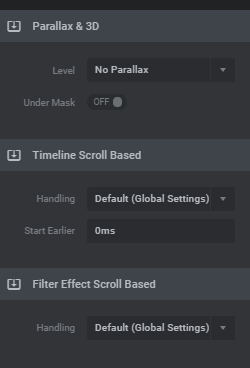
Layer Action Options
Actions make your layers interactive. For example, you can make a layer open a link when a user clicks on it.
Click on the Action icon to choose the type of action you need. The first dropdown is where you can choose the type of action that you would like to occur . There are a lot of options here: Link Actions, Slide Actions, Layer Actions, Media Actions, and Fullscreen Actions. Your chance is full depends on you and your goals, whether you want the layer to open the link or to switch the slide.
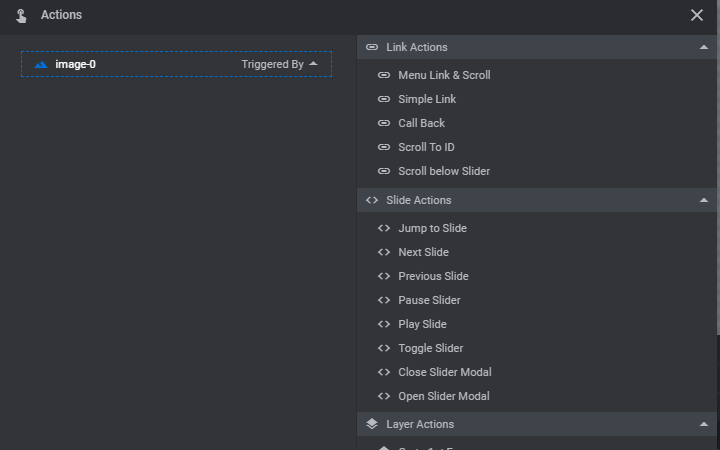
After you made a choice of what action to add, you need to set this particular option. For example, we are going to add a link. Select the option of Simple Link, and on the new screen, you will be offered to enter some parameters such as the URL itself, selecting the interaction and action type, and more.

Layer Visibility Options
If you want your layer to be visible on all devices , then make sure the switches shown in the image below are all turned ON under the Visibility section . The first one is for desktop, the second one is for laptops and horizontally oriented tablets, the third one is for vertically oriented tablets, and the last one is for mobile phones.
If you don't want your slider to be shown on some devices, simply turn off this option.
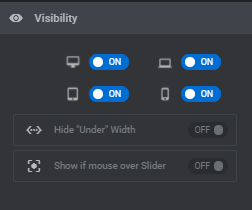
Text layer
After we review most of the options that we need for the layer setup, let's move to the other type of layer and try to add some text to our slide.
There are two options to choose from Quick Style heading or content. The main difference between them is pre-styled options.
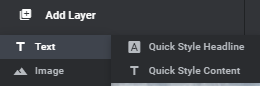
Let's just point out some primary options you need to set for the text layer. They are the following:
- In the Content section, we add our text, and aligned it.
- In Style changed the font and its size, weight, line-height
- Customized the Size & Pos to change the location of the layer within the slider
- In Animation, we add some effects and speed for our text.
When adding a text layer there will appear a black box. You need to enter your text there. Everything you change will be visible in your work-frame.
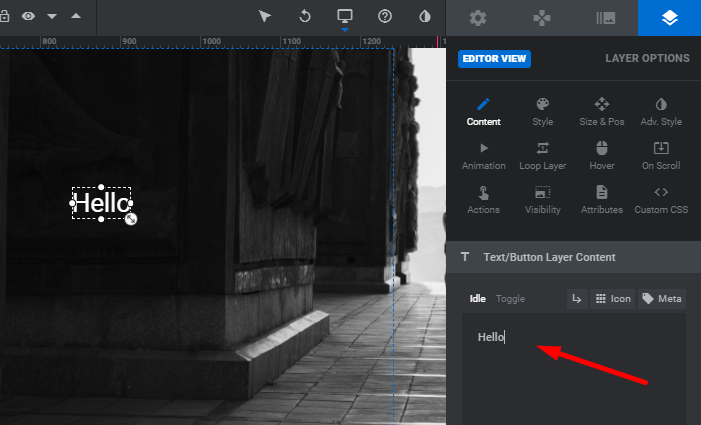
Moving on to the Style tab. By default the font style that is applied to the text is Roboto. Choose the font family you prefer from the dropdown. Make sure that you selected the text layer before you start editing it.
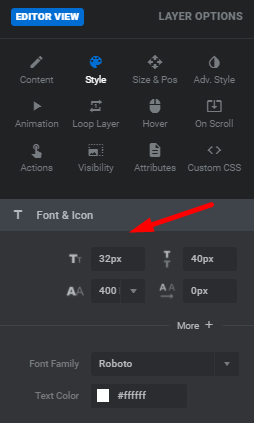
Besides choosing a font family, you can also determine the font-size, line-height, font-weight, and letter spacing here as well. All these options adjust the look and feel of the text. So take your time to set it up and play around with these options to find the best combination.
Next, choose the color for your text. You can use the color picker and find the color that suits your page and slide perfectly. After that, you can save the change and see how the slider looks on your page.
If everything is good, you can move to the next step which defines the horizontal and vertical alignment of the text layer. For instance, you would like to have your text layer start 300px from the left edge of the screen, and 100px from the top. According to this, the horizontal alignment will be set to left, and vertical alignment to top. Fill in the X and Y fields respectively and save the changes to check how the text looks.
For customizing options you can use the same options we went through during the image layer setup. You can add animations, define visibility, create actions, etc.
You can also input HTML code into your text layer field. Thanks to this option, you can insert different shortcodes and create your own HTML elements using text layers.
슬라이더 회전으로 시차 효과를 만드는 방법
시차는 웹사이트를 보다 인상적이고 역동적으로 만드는 가장 인기 있는 효과 중 하나입니다. 당신은 아마도 그 특정 효과와 통합된 많은 웹사이트와 테마를 보았을 것입니다. 이제 Slider Revolution 플러그인을 사용하여 직접 빌드하는 방법을 보여드리겠습니다.
시차란 무엇입니까?
시차 효과는 배경의 요소와 전경의 요소가 서로 다른 속도로 이동하여 깊이의 착시를 만드는 효과로 정의할 수 있습니다. 일반적으로 배경의 요소는 느리게 이동합니다.
웹사이트에서 이 효과를 얻을 수 있는 방법에는 여러 가지가 있습니다. 운 좋게도 Slider Revolution에는 시차 효과를 달성하는 데 도움이 되는 모든 기능이 있습니다.
Slider Revolution에서 시차 생성
먼저 시차를 켭니다 . Module General Options > On Scroll > Scroll Based Features > Parallax 로 이동 하고 Parallax Enabled 스위치를 On 으로 설정 합니다.
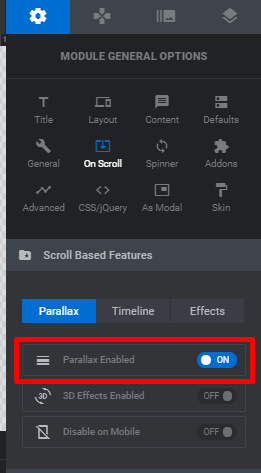
플러그인이 제공하는 다양한 깊이 값이 있습니다. 귀하에게 가장 적합한 것을 선택하십시오. 자신의 값을 입력할 수도 있습니다.
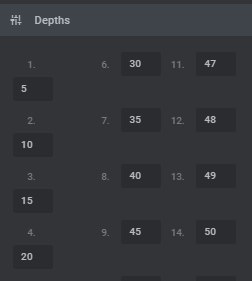
배경 이미지에 시차 추가
배경 이미지에 시차 효과를 추가하려면 슬라이드 옵션 > 스크롤 시 > 시차 및 3D 설정 으로 이동하고 드롭다운에서 원하는 깊이를 선택합니다.
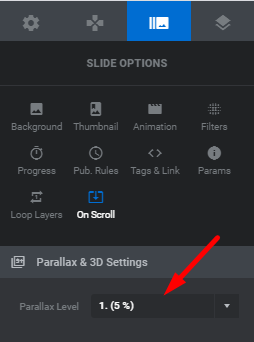
깊이를 선택할 때 엄격한 규칙이 있습니다. 다른 값을 시도하고 어느 것이 슬라이더에 더 잘 맞는지 확인하는 것이 좋습니다. 다른 깊이는 다른 효과에 직접적인 영향을 미치고 생성합니다. 그렇기 때문에 결과를 보기 위해 시도하는 것이 좋습니다.
레이어에 시차 추가
슬라이더 레볼루션에서는 배경 이미지뿐만 아니라 개별 레이어에도 시차 효과를 추가할 수 있습니다. 이 효과의 좋은 점은 사용자가 마우스를 움직이는 것만으로 페이지의 슬라이더 부분을 제어하면 사용자에게 환상을 준다는 것입니다. 이것은 웹 사이트에서 정말 멋지게 보이고 무엇보다 설정이 매우 쉽습니다.
레이어 를 선택하고 레이어 옵션 > 스크롤 시 > 시차 및 3D 탭 으로 이동하여 원하는 깊이 수준을 선택합니다.
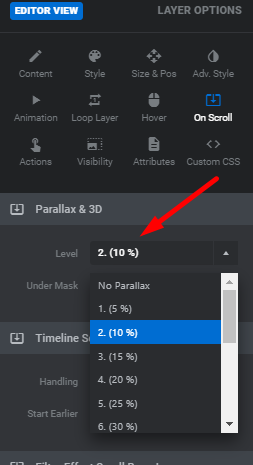
결과적으로 마우스 움직임에 활성화되는 시차가 있는 레이어를 얻게 됩니다.
배경 이미지이든 개별 레이어이든 슬라이더 회전 시차 효과를 추가하는 것은 매우 쉽습니다. 그러나 모든 슬라이더에 시차가 필요한 것은 아닙니다. 애니메이션이 많은 동적 슬라이더가 이 효과 없이 더 잘 작동할 수 있으므로 주로 단순한 슬라이더에 사용합니다.
버튼 레이어 추가
Slider Revolution을 사용하면 탐색을 위해 슬라이더에 추가할 버튼을 만들고 디자인할 수 있습니다. 그렇게 하려면 먼저 슬라이더 작업 프레임에 버튼 레이어를 추가해야 합니다.
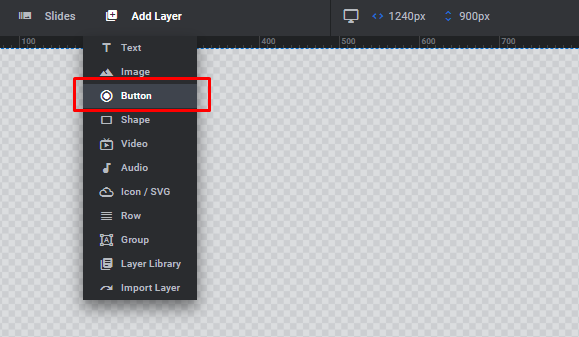
버튼을 추가하면 텍스트 형식으로 표시되므로 사용자 정의하기만 하면 됩니다. 화면 오른쪽에서 미리 디자인된 버튼에 대한 많은 옵션을 찾을 수 있습니다. 버튼에 대해 그 중 하나를 선택할 수 있습니다.
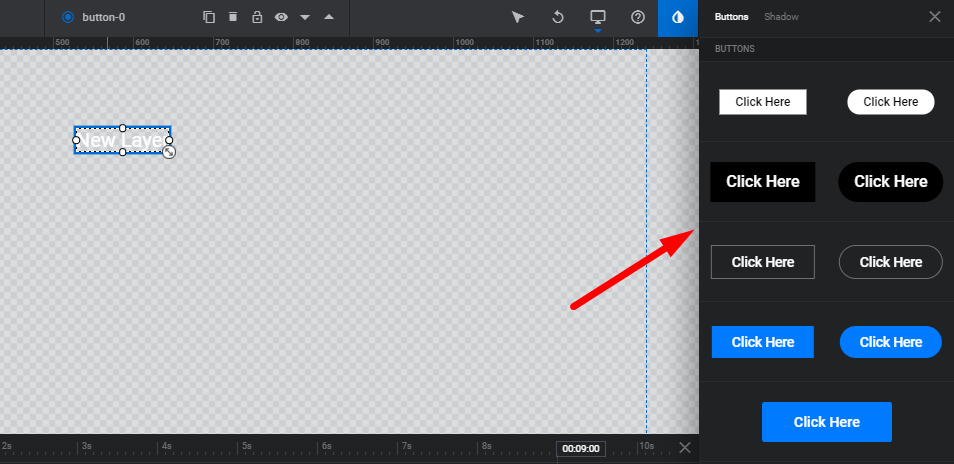
또한 재생 버튼, 스위처 등의 변형이 있으므로 독창적인 것을 사용할 수 있습니다. 또한 그림자 효과를 추가하여 버튼을 더 재미있게 보이게 할 수 있습니다.
스타일을 선택한 후에는 고급 설정을 변경하고 모양을 사용자 지정할 수 있습니다. 모든 설정은 레이어 옵션 탭에서 찾을 수 있습니다.
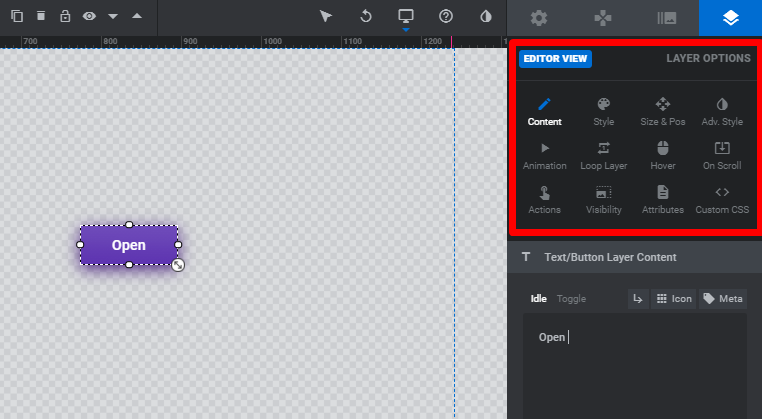
버튼의 초기 모양을 변경하고, 텍스트를 변경하고, 호버 시 표시를 변경하고, 애니메이션을 설정할 수 있습니다.
슬라이더를 반응형으로 만드는 방법
처음에는 슬라이드를 반응형으로 만들기 위해 몇 가지 매개변수를 이미 설정했습니다. 충분하지 않습니다. 이를 위해서는 각 슬라이드의 각 레이어가 모든 장치와 화면 크기에 원활하게 적용되도록 해야 합니다.
따라서 슬라이더에 모든 슬라이드와 레이어를 추가했으면 사용 가능한 다른 모든 장치에 맞게 미세 조정할 차례입니다.
작업 프레임에서 슬라이드를 편집할 때 주로 데스크탑 장치에서 보기 좋게 설정합니다. 데스크탑에서 모든 것이 완벽해 보인다고 확신하면 다른 장치의 레이아웃을 가지고 놀 수 있습니다.
이제 드롭다운에서 에뮬레이션할 장치를 선택할 수 있습니다. 슬라이더의 표시를 확인하려는 장치를 켭니다. 사용 가능한 장치는 데스크탑, 노트북, 태블릿, 모바일입니다.
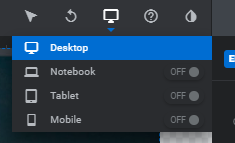
모든 단일 장치에 대해 모든 것을 수정할 수 있습니다. 예를 들어, 텍스트 레이어의 경우 슬라이더가 표시되는 장치에 따라 다른 글꼴 크기, 선 높이, 글꼴 두께 및 색상을 설정할 수 있습니다. 이미지 레이어의 경우 크기를 변경하려면 다른 너비를 추가해야 하며 너비에 따라 이미지의 높이가 자동으로 조정됩니다.
파란색 격자 테두리에 주의하십시오. 현재 작업 중인 장치의 가장자리를 정의합니다. 따라서 레이어가 테두리 외부로 확장되는 경우 해당 레이어의 설정을 변경해야 합니다.
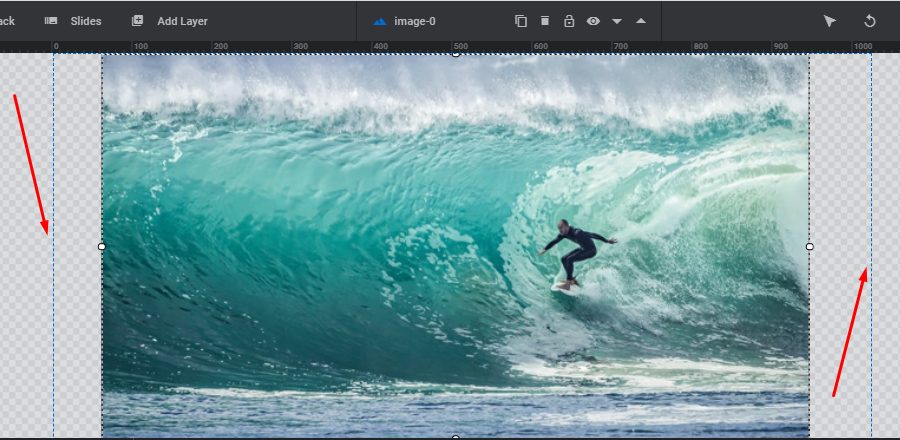
마지막으로 슬라이더를 저장하고 어떻게 보이는지 확인하십시오.
페이지에 슬라이더 추가
수고하셨습니다. 이제 슬라이더가 페이지에서 어떻게 보이는지 확인할 차례입니다. 이렇게 하려면 이전에 만든 Slider Revolution 단축 코드를 사용합니다. 이 단축 코드는 일반 옵션 섹션의 제목 탭에서 찾을 수 있습니다.
또는 대시보드에서 Slider Revolution을 여는 경우. 현재 모듈을 찾아 포함 옵션을 선택합니다.
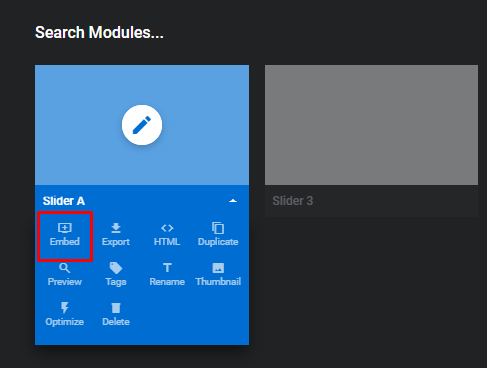
팝업 창에서 페이지 및 게시물 옵션을 선택하고 단축 코드를 복사합니다.
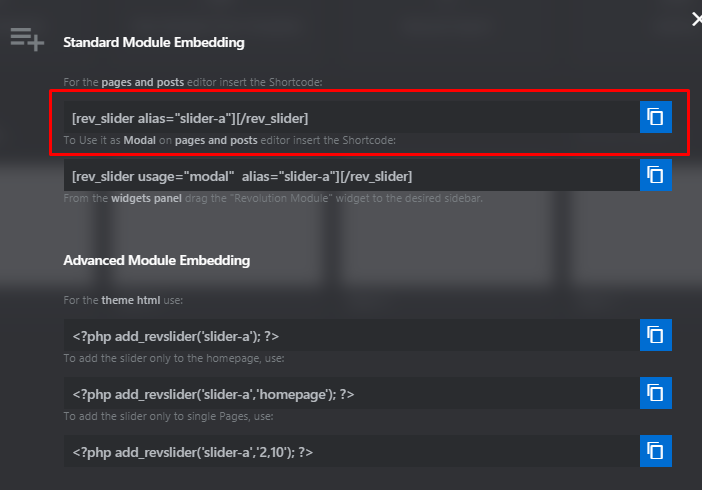
단축 코드는 슬라이더에 부여한 별칭을 기반으로 하는 "제목"이 있는 [rev_slider alias=”title”][/rev_slider] 와 같아야 합니다.
Elementor로 슬라이더 표시하기
페이지에 슬라이더를 표시하기 위해 단축 코드 방법을 사용하는 것은 충분히 간단합니다. 그러나 더 쉽게 할 수 있는 방법이 있습니다. Slider Revolution 플러그인으로 만든 모든 슬라이더는 Elementor 위젯을 사용하여 페이지에 삽입할 수 있습니다. 슬라이더를 표시할 페이지를 선택하고 Elementor 편집기를 통해 엽니다. 그런 다음 요소를 작업 프레임으로 끌어다 놓기만 하면 됩니다. 위젯 패널에서 Slider Revolution 6 위젯을 검색하여 페이지에 추가합니다. 위젯을 끌 때 사용할 슬라이더를 선택해야 합니다.

일부 웹 사이트 소유자는 페이지 빌더 위젯으로 작업하는 것이 더 쉽다고 생각하므로 이 방법을 단축 코드의 대안으로 사용하십시오.
슬라이더를 내보내는 방법
슬라이더를 내보내려면 대시보드 메뉴에서 관련 탭을 클릭하여 슬라이더 혁명으로 이동합니다. 가져오거나 만든 모든 슬라이더가 거기에 표시됩니다.
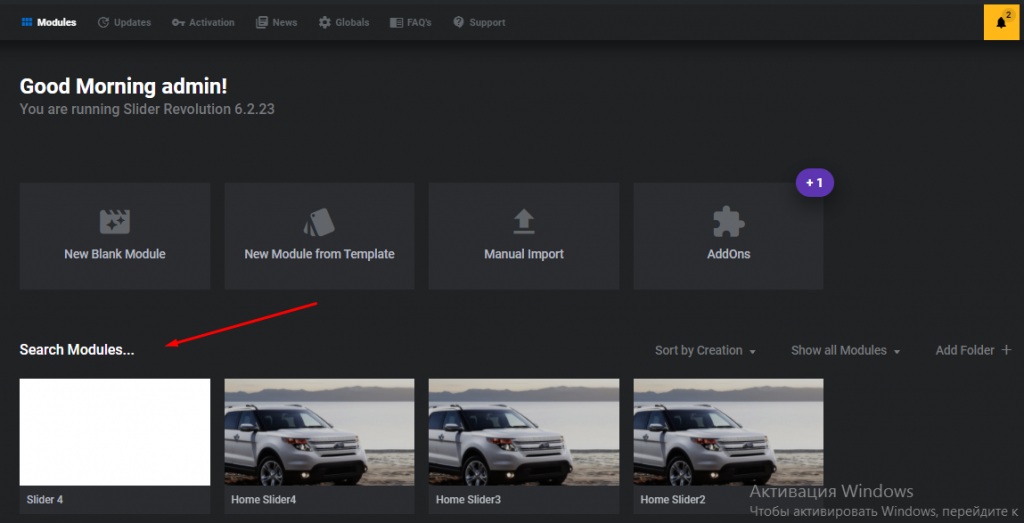
내보내려는 모듈의 축소판 위에 마우스를 가져갑니다. 오른쪽 하단 모서리에 있는 작은 화살표를 클릭합니다. 나타나는 모든 옵션 중에서 내보내기를 선택하고 클릭하십시오.
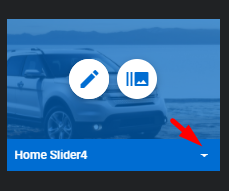
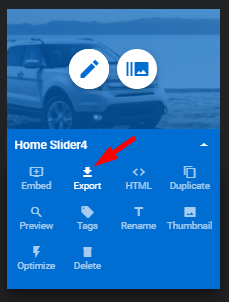
내보내기에 시간이 걸릴 수 있음을 알리는 확인 대화 상자가 표시됩니다. '예, 슬라이더 내보내기'를 클릭하면 다운로드가 시작됩니다. 다운로드가 완료되면 슬라이더의 .ZIP 파일이 생성됩니다.
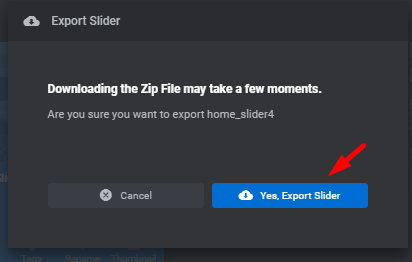
결론적으로
StylemixThemes에서 개발한 거의 모든 테마에는 패키지에 Slider Revolution 플러그인이 포함되어 있습니다. 우리는 웹사이트를 더욱 매력적이고 매력적이며 대화형으로 만들 수 있는 기회를 제공하는 이 강력한 소프트웨어를 좋아합니다.
우리 가이드가 이 놀라운 플러그인으로 슬라이더를 만드는 과정을 더 잘 이해하는 데 도움이 되었기를 바랍니다. 더 많은 정보를 찾고 계시다면 Slider Revolution의 메인 페이지를 팔로우 해주세요.
